条形码数据如何自定义分段显示 点击:190 | 回复:0
发表于:2021-07-09 14:14:38
楼主
随着社会的发展,现在条码打印方面对条形码的外观或者数据展示效果也有了更高的要求,那么在中琅软件中可以制作彩码或者以及彩色条形码,那么如果想要实现条形码数据自定义分段显示该如何操作呢,下面我们就来详细看一下。
首先,我们可以先打开中琅条码软件,根据实际要打印的纸张大小新建标签纸,输入纸张宽度高度及布局参数。然后点击左侧工具栏中的条码图标,在画布上绘制条码样式:

具体添加数据以及调整自定义分段显示的效果如下:
一、添加条码数据 双击条形码,在其“图形属性-数据源”窗口中点击左侧修改,在“手动输入”的方式下添加条码数据,并点击“编辑-确定”
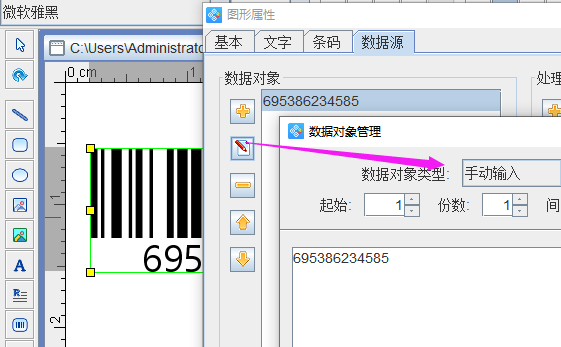
二、修改条码数据显示效果 在中琅条码软件中,如果想要实现修改条码数据显示效果但不影响扫描的效果,可以在“图形属性-文字”窗口的“格式化”中输入对应数量的“?”(英文状态的问号)来代表数据量,有多少个条码数据就输入多少个问号。
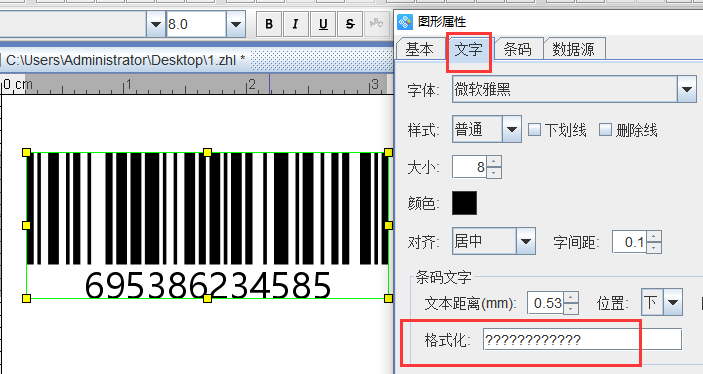
1、使数据分段的效果就可以先调整问号的显示效果,然后点击“确定”就可以看到画布上的条码数据也已经调整为对应的效果了:
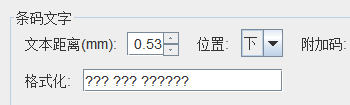
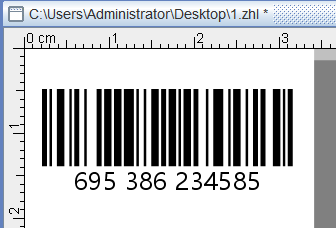
2、同样如果在问号中添加特殊符号或者分隔符等,也是可以得到同样效果的:

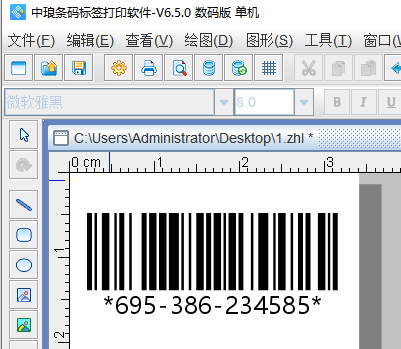
三、调整条码数据显示位置,再使用格式化设置同样适用。如调整条码文字位置为上,再配合格式化中添加有分隔符效果,点击“确定”后,还是可以得到相应的效果。而且都是可以正常扫描的,不会对条形码识别有任何影响。
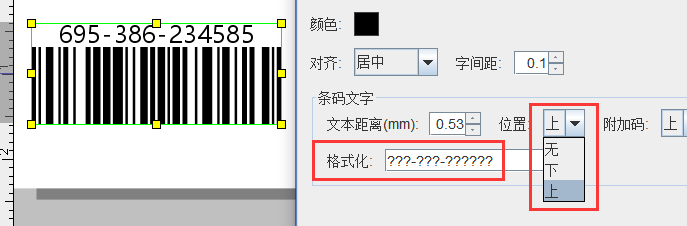
综上所述,就是在中琅条码软件中灵活设置条码数据分段显示,以及配合条码文字位置显示的全部步骤。在条码外观或者条码文字的显示方面还有更多灵活的实现效果,用户可根据自己需要的效果灵活设置。
楼主最近还看过
热门招聘
相关主题
- VB能工控组态吗?
 [13627]
[13627] - wincc报表选择时间间隔
 [4875]
[4875] - 求助:搅拌站控制系统
 [4582]
[4582] - SIAVIEW工业控制监控系统系列...
 [2381]
[2381] - wincc的vbs内部函数 HMIRunt...
 [8590]
[8590] - OPC
 [2385]
[2385] - 组太王组合图素制图
 [2030]
[2030] - 昨晚电脑挂了,去买电脑,发现...
 [3909]
[3909] - 三菱PLC仿真软件GX Simulato...
 [3396]
[3396] - 西门子S7-300、 400中文版编程...
 [9140]
[9140]

官方公众号

智造工程师
-

 客服
客服

-

 小程序
小程序

-

 公众号
公众号

















 工控网智造工程师好文精选
工控网智造工程师好文精选
